Dipiscan är en portable network scanner för Microsoft Windows-enheter att köra genomsökningar på ett IP-intervall för att identifiera enheter på nätverket.
Massor av verktyg för nätverksadministratörer och administration finns för att hjälpa dig att hantera enheter som är anslutna till ett lokalt nätverk. De flesta operativsystem levereras med inbyggd alternativ till ping, spåra, visa TCP-anslutningar, eller köra en telnet-eller ftp-sessioner.
Verktyg från tredje part ger bättre kontroll och hanterbarhet, till exempel genom att köra söker efter enheter i ett nätverk, skicka kommandon till de enheter, eller kontrollera dessa enheter i andra avseenden.
Tips: vi har granskat flera nätverk verktyg i det förflutna, inklusive network discovery programvara NetSurveyor, nätverksövervakning NetWorx eller nätverk inventering programvara Subnet Scan.
Dipiscan

Dipiscan är ett portabelt program för Windows som du kan använda för att skanna ett IP-intervall, samt för att hantera nätverksenheter som returneras av sökningen.
Du kan köra programmet från vilken plats som helst i Windows, som det är flyttbar och inte behöver installeras. Programmet föreslår ett nätverk IP-intervall automatiskt, men du kan ändra det om du behöver.
Du kan slå på knappen analysera direkt för att starta sökningen, eller byta filter som avgör vilka enheter som visas i listan över sökresultat.
Standard är inställd på någon maskin som svar, men du kan ändra detta till maskiner som returnerar information, maskiner med aktier, eller alla maskiner, även de som inte svara på alla.
Sökningen är snabb och maskiner som matchar sökvillkoren läggas till i tabellen i programmets gränssnitt.
Information som visas för varje enhet beror på det. Får du, som ett minimum, IP-adress och svara hastighet, MAC-adress, och nätverkskortet. Beroende på enheten och dess konfiguration, information om enheten NetBIOS-och DNS-namn, domän, användare, server, operativsystem, aktier och beskrivning och kommentar kan anges liksom.
Samtidigt som informationen kan vara användbar redan i vissa situationer kan andra alternativ finns tillgängliga. En höger-klicka på en rad i maskinen notering visar en sammanhangsberoende meny med alternativ och kommandon som du kan köra.
Du kan ta kontroll över maskinen med hjälp av fjärrskrivbordsanslutningar till exempel, hantera användare och grupper, och tjänster, hantera datorn med ComputerManagement, använda WakeOnLan funktionalitet, skicka ett meddelande, eller öppna den i Utforskaren.
Du kan också öppna en aktie, använda funktionalitet som tillhandahålls av andra verktyg för utvecklare att integrera med Dipiscan, eller lägga till enheten i följts maskiner fliken för lättare åtkomst i framtiden.
Dipiscan fartyg med ytterligare verktyg som du kan använda. Dessa är listade i andra flikar i gränssnittet och förse dig med följande alternativ:
- Sökning av NetBIOS-namn.
- Sök med DNS-namn
- Trace Route
En sökning är inbyggd och anges under Redigera. Detta är förmodligen bara användbar om nätverket är minst av medium storlek.
Den verktyg-menyn högst upp listor alternativ för att visa alla kommentarer/MAC-adresser, och för att lista alla Ethernet-adapter tillverkare.
Konfiguration
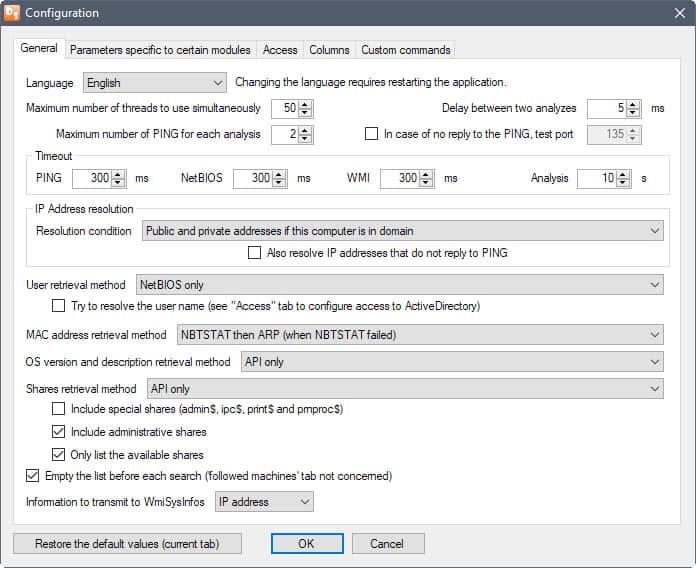
Konfigurationen av programmet är mycket omfattande och uppdelad på fem olika flikar. Här är en snabb översikt över några av de alternativ som du finner listade där:
- Allmänt
- Ändra programmets språk.
- Ändra maximalt antal trådar och ping.
- Ange ping, NetBIOS, WMI och Analys tidsgränser.
- Ange IP-adress resolution villkor (offentlig eller privat, ingen lösning, eller bara om i en domän).
- Användaren hämtning metod (NetBIOS bara, Net BIOS sedan WMI, WMI sedan NetBIOS, WMI)
- MAC-adress för mms-läge (NBTSTAT sedan ARP, NBTSTAT bara, ARP).
- OS-version och beskrivning hämtning metod (API, WMI API då WMI, WMI sedan API).
- Aktier hämtning metod (samma som OS-version ovan).
- Särskilda och administrativa resurser. Bara lista med tillgängliga aktier.
- Parametrar som är specifika för vissa moduler
- Vakna på det lokala nätverket: ange port, Mask och fördröjning.
- Vakna på Internet: Set port, fördröjning, standard-manus eller ett manus URL.
- Dölja viss information, t ex sammanfattning på slutet av analysen.
- Fråga inte om att ladda ner lista över tillverkare, eller en lista av nätverkskort när okända sådana upptäcks.
- Tillgång
- Konfigurera åtkomst till Internet (proxy, logga in).
- Konfigurera åtkomst till fjärr-stationer (använder session-konto, använda ett annat konto).
- Konfigurera åtkomst till Active (se ovan).
- Kolumner
- Lägga till eller dölja kolumner som ansökan listar i tabellen.
- Anpassade Kommandon
- Lägga till, ändra eller ta bort anpassade kommandon.
Den anpassade kommandon alternativet är användbart eftersom det gör det möjligt för dig att lägga till nya kommandon till höger-klicka på menyn i Dipiscan så att du kan köra dessa på utvalda spelautomater.
Dom
Dipiscan är en professionell nivå network scanner för Windows-enheter. Den är snabb, bärbar, erbjuder omfattande inställningsmöjligheter, och ger dig alternativ för att lägga till anpassade kommandon till program som du vill använda dig av.
Nu är Du: använder du programvaran för nätverk?